¿Cómo copiar comentarios de YouTube? - Tutorial para móvil y PC
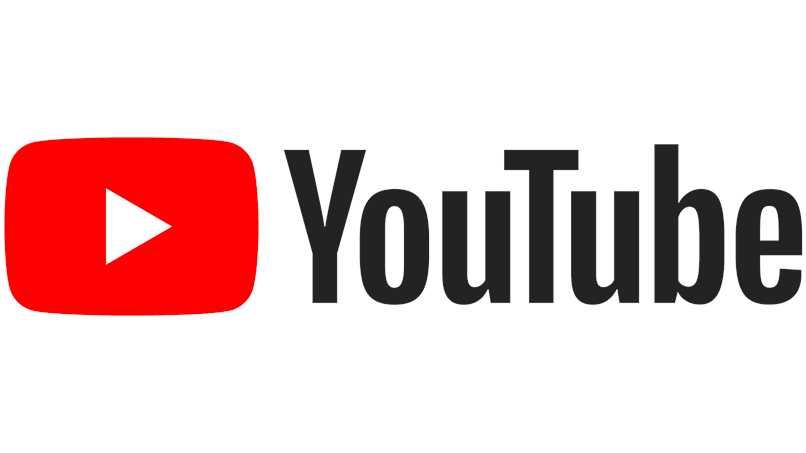
YouTube es la mejor plataforma de videos online, allí las personas suben videos de todo tipo de contenido. Aquí verás participar artistas musicales, los influencers, los creadores de películas, los actores de cine e incluso ciertos cocineros reconocidos. Todas las personas publican videos de la labor en la que se especializan. Asimismo, puedes copiar un comentario de YouTube sin importar su autor.
Cuando tienes cierta cantidad de suscriptores, tu canal de YouTube empieza a monetizar y tú comienzas a ganar dinero. Ahora bien, en cada uno de los videos que se publican, hay una sección exclusiva para las personas que deseen comentar algo sobre el mismo. Si quieres saber cómo copiar un comentario de YouTube, tendrás que seguir unos pasos muy sencillos. Lo mejor es que puedes activarle el modo oscuro de YouTube, y copiar texto sin problemas, pues esto no afecta en nada.
¿Cómo copiar el texto de un comentario de YouTube desde mi móvil?
Depende del celular que tengas, el método para copiar un comentario de YouTube cambiará un poco. En el caso de los dispositivos Android e iOS las aplicaciones, aunque sean las mismas, por dentro resultan ser muy diferentes. Porque algunas de sus funciones cambian de forma drástica, como los atajos del teclado, la manera de copiar texto, entre otras.
Copiar comentarios de YouTube desde mi Android
Todo celular con sistema Android cuentan con aplicaciones ya instaladas y YouTube es una de ellas. Solo que es posible que no te aparezca en tu teléfono porque está desactivada de fábrica. Para activarla de nuevo, procede a entrar en los ajustes del móvil y en el buscador coloca la palabra ‘YouTube’. Cuando aparezca en los resultados de la búsqueda presiónala y actívala. Hecho esto, para copiar un comentario de YouTube desde la App de la plataforma, debes:
- Abrir la aplicación de YouTube e ir al video del cual quieres sacar ciertos comentarios.
- Ubicar el comentario a copiar, no importa si es corto o largo.
- Mantener pulsado el texto del mismo para que la App de YouTube te dé la opción de descargarlo.

Copiar el texto de un comentario desde YouTube en iOS
Son varias las maneras de copiar un comentario de YouTube, una es de modo automático y otra es de manera manual. Aunque es poco común, es posible, que toque copiar el texto de los comentarios en tu teléfono iOS. Por el hecho de que en ocasiones en un video no se habilita la barra de opciones. De igual manera, el método tradicional es el siguiente:
- Abre la aplicación e inicia sesión con tu correo electrónico.
- Segundo, busca el video donde está el comentario que desees adquirir.
- Al encontrar el video vas a tocar en la sección de los comentarios.
- Busca el que necesites y lo mantienes pulsado para que habilite la opción de ‘copiar texto’.
- Procedes a copiarlo y listo, tendrás el texto en el portapapeles de tu celular.
Cabe destacar que tienes la opción de ver la descripción de un video en YouTube con un ordenador y si quieres. También puedes copiar un comentario de YouTube de manera manual o si no haciendo uso del mouse. Además, para que la app de YouTube luzca mejor, puedes activarle el modo oscuro, con el cual la plataforma se verá más atractiva.

¿Cómo copiar texto de comentarios de YouTube desde mi PC?
Con los celulares, algunas veces no podrás copiar un comentario de YouTube de manera inmediata. Pero, con las computadoras sí se puede gracias al navegador y en parte también por el sistema de la PC. En breve, te mostraremos cómo copiar un comentario de YouTube utilizando una PC que tenga Windows. Por supuesto, también desde un computador con sistema operativo Mac.
Con Windows
Los ordenadores con sistema Windows son muy fáciles de manejar y cuentan con varias funciones que no tiene el sistema Mac de Apple. Para copiar un comentario de YouTube debes abrir tu navegador predeterminado. Ahora, busca el video que tiene el comentario que deseas sacar o adquirir. Después, posiciónate sobre este y espera que el mouse cambie de flecha a cursor.
Por último, pulsa el clic izquierdo y arrastra el ratón por el comentario, así como lo haces cuando sombreas texto dentro del programa Word. Para saber que se sombreó mira que se coloque en azul, cuando el texto se vea de este color usa al mismo tiempo las teclas ‘CTRL’ + ‘C’. Empleando ambas letras, y los comentarios que has tomado se copiará de inmediato.
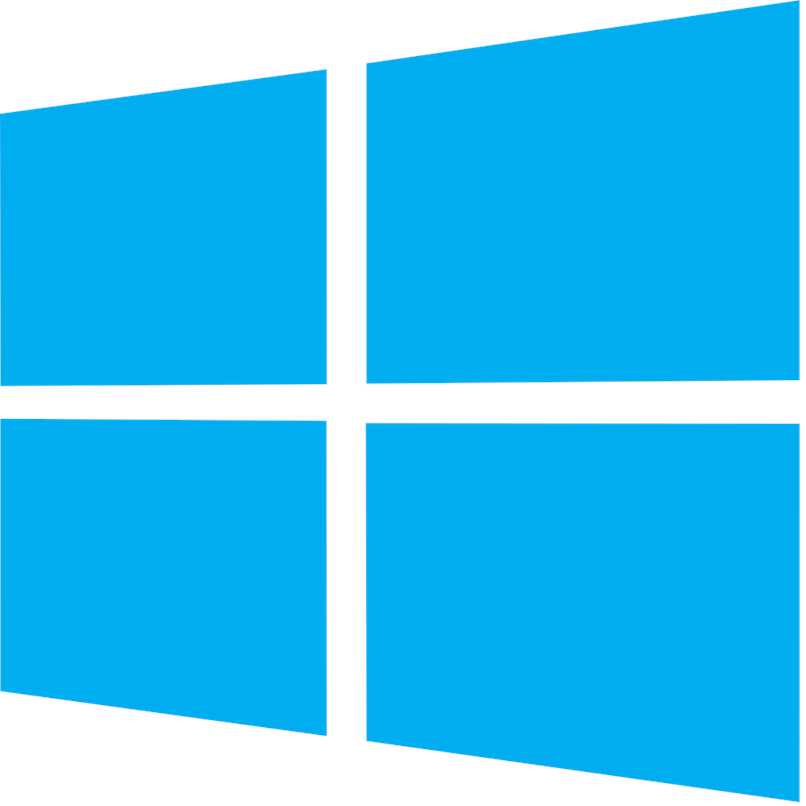
Lo que te faltaría hacer es colocar el comentario en otra parte rápido porque la acción ‘Pegar’ se cancela o antes de que el texto se borre del portapapeles. Cuando estés ubicado en el sitio donde vas a poner el comentario, pasa a acomodar el ratón en donde quieres colocar el texto de antes y usa juntas las teclas ‘CTRL’ + ‘V’. Por si no lo sabías, esta combinación sirve para copiar un comentario de YouTube y colocarlo en cualquier lugar.
Desde Mac
En Mac, el proceso para copiar un comentario de YouTube resulta ser casi el mismo. Primero, entra en la página oficial de YouTube en tu navegador predeterminado, el que debería ser por defecto el ‘Safari’. Segundo, busca el video desde el cual deseas copiar el texto. Tercero y último, baja hacia la parte de los comentarios. Al encontrar el que necesites, pasa a sombrearlo y combina los botones CTRL + C.
Si al combinar estas dos teclas tu PC no puedes copiar un comentario de YouTube, te tocará sombrear el texto y hacer clic derecho sobre él. Al momento de que se desplieguen las demás opciones vas a buscar una que dice ‘copiar texto’. Después, entra donde lo quieres pegar, vuelve a pinchar el clic derecho del ratón y escoge ‘Pegar’.

Cabe destacar, que justo antes de comenzar a ver un video en YouTube, tienes la opción de activarle los subtítulos. Para que se comprenda mejor qué es lo que dicen las personas. Tal función resulta ser de mucha utilidad cuando vas a ver el tráiler de una película o serie y este todavía no está en español.
¿De qué otra manera puedes copiar textos dentro de una computadora?
Algunas plataformas, como por ejemplo Spotify, no te permiten copiar el texto de páginas. Cuando esto suceda, tú tendrás que hacer uso del mouse y de algunos cuántos métodos más que no hemos mostrado antes. Si la página no te deja copiar un comentario de YouTube u otro contenido, intenta imprimir un documento de ese sitio web. Puedes imprimir cualquier página con la combinación de teclas ‘CTRL’ + ‘P’ en tu teclado.
Al momento de imprimir, se te cargará una ventana, la cual dice ‘Cargando vista previa’. Luego, espera a que cargue y cuando lo haga, presiona en donde dice ‘Imprimir’. Ahora bien, decide en qué lugar de tu computadora guardarás el documento. Después de guardarlo, búscalo y ábrelo. Por supuesto, este método aplica para un celular con aplicaciones de gama alta, de lo contrario, se recomienda solo en una PC.
Cuando lo abras, sombrea lo que quieres sacar, luego pulsa con el clic derecho y después selecciona ‘Copiar’. Hecho esto, pasa a pegar el texto en donde quieras y así terminaría todo el proceso para copiar un comentario de YouTube. Recuerda que siempre que desees copiar una parte del texto de una plataforma y la misma no te lo permite, puedes emplear tal método para solucionarlo.

¿Cómo copiar un texto de YouTube?
Los pasos que se utilizan con el fin de copiar un comentario de YouTube son los que sirven en casi cualquier texto que se muestre en esta App. Entonces, si tienes un Android nada más, mantén presionado el párrafo que desees y de manera inmediata se muestra la opción de copiar.
Por otra parte, en tu computadora Windows o PC Mac, solo selecciona el texto con tu mouse y presionas con tu teclado las teclas Ctrl + C. También tienes la alternativa de pulsar con el clic derecho y así escoger la opción de copiar. En caso de que no puedas, procede a hacerlo de manera manual, o con la combinación de teclas Ctrl + P guarda la página y copias tu texto.
¿Cómo copiar la descripción de un video de YouTube?
Primero abre el panel de la descripción, esto aplica en Android o iPhone, pues en la computadora ya se muestra en la parte de arriba de los comentarios. Luego procedes a imprimir la página y la guardas como texto. Al final, notarás que al abrir el archivo desde tu Android, podrás copiar la descripción o comentarios sin problemas.
En tal sentido, también puedes hacer lo mismo de la PC. Incluso si tomas una captura de pantalla, puedes aplicar una herramienta que convierte el texto de una imagen a un formato editable. Por ejemplo, con Google Drive o Lends es posible extraer el texto de una captura de pantalla. Este el mejor que funciona hasta ahora, pues YouTube ha bloqueado el permiso para copiar de manera directa una descripción.